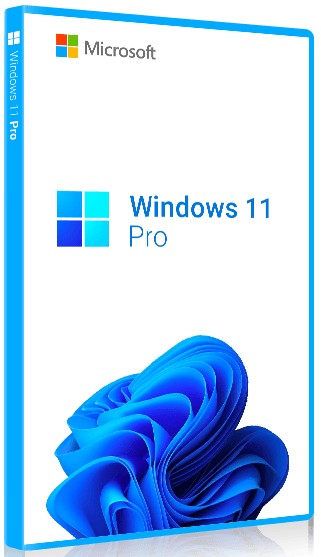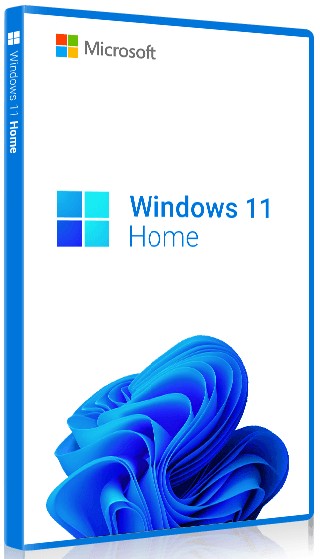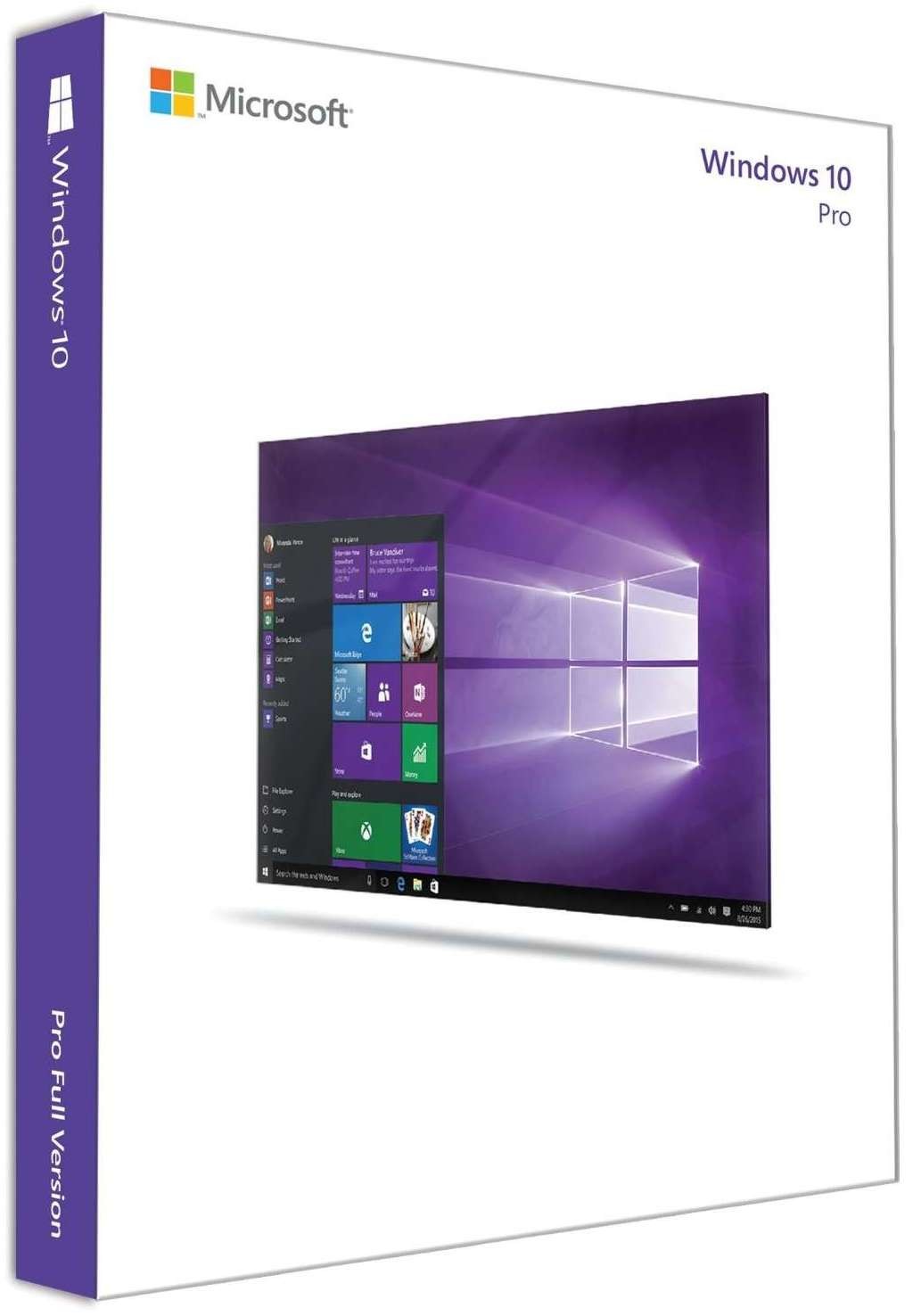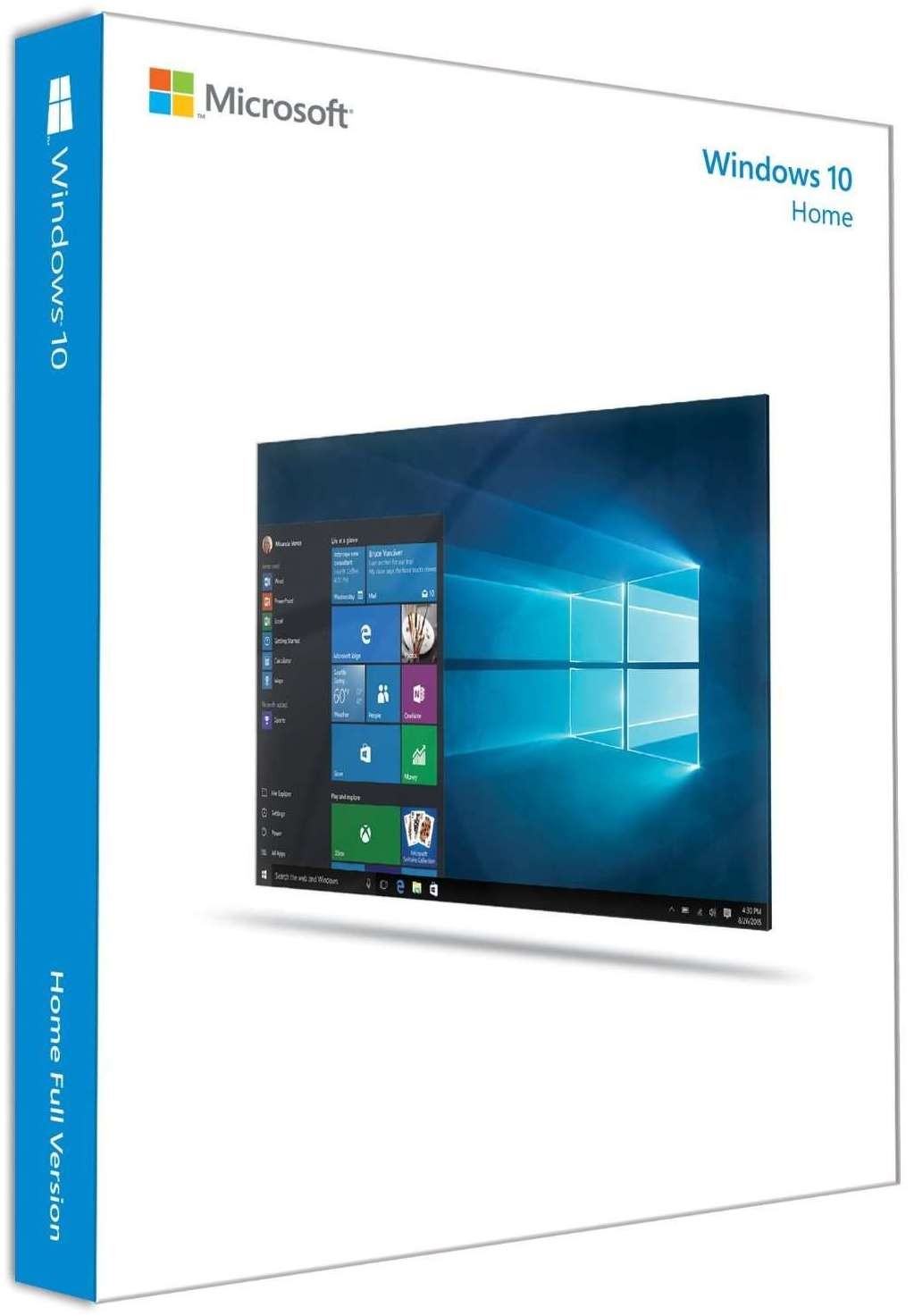31 марта 2023 г. 19:13
1226

Если вы пытаетесь соединиться с удаленным компьютером или сервером, то у вас может появиться сообщение об ошибке 0x800706ba. Оно сигнализирует о том, что доступа к серверу RPC нет.
Перед тем, как приступать к устранению этой ошибки, проверьте некоторые моменты:
• Уточните, правильно ли указаны имя компьютера и его IP.
• Посмотрите, может быть, идет процесс загрузки удаленного компьютера. Бывает и так, что он просто выключен.
• Убедившись во включенном состоянии удаленного компьютера, узнайте статус RPC и Windows Management Instrumentation (Удаленного вызова процедур и Инструментария управления Виндоус). Для этого наберите команды sc query Winmgmt и sc query rpcss. Увидите Состояние: 4 RUNNING – работа служб идет. В случае их остановки наберите net start rpcss и net start Winmgmt – службы запустятся.


Случается, что доступ блокирует межсетевой экран, который еще называют брандмауэром. Если ваша сеть не имеет таких технологических барьеров, то на время отключите Windows Firewall и антивирусные программы со своей стороны и на сервере, а потом проверьте статус соединения.
Чтобы протокол RPC работал, нужно осуществить проверку доступности порта 135. Воспользуйтесь специализированной командой Test-NetConnection 192.168.1.15-port 135. Если брандмауэр не имеет отношения к блокировке, а RPC запущен, вы увидите слово True.
Решить данную проблему можно несколькими способами. Однако следует учесть, что чаще всего ошибка возникает из-за отсутствия доступа к DCOM у сервера или же из-за установки на DCOM некорректных прав.
Сначала надо удостовериться в том, что ваш домен AD имеет либо группу Certificate Service DCOM Access, либо группу CERTSVC_DCOM_ACCESS.
Перед тем, как приступать к устранению этой ошибки, проверьте некоторые моменты:
• Уточните, правильно ли указаны имя компьютера и его IP.
• Посмотрите, может быть, идет процесс загрузки удаленного компьютера. Бывает и так, что он просто выключен.
• Убедившись во включенном состоянии удаленного компьютера, узнайте статус RPC и Windows Management Instrumentation (Удаленного вызова процедур и Инструментария управления Виндоус). Для этого наберите команды sc query Winmgmt и sc query rpcss. Увидите Состояние: 4 RUNNING – работа служб идет. В случае их остановки наберите net start rpcss и net start Winmgmt – службы запустятся.


Случается, что доступ блокирует межсетевой экран, который еще называют брандмауэром. Если ваша сеть не имеет таких технологических барьеров, то на время отключите Windows Firewall и антивирусные программы со своей стороны и на сервере, а потом проверьте статус соединения.
Чтобы протокол RPC работал, нужно осуществить проверку доступности порта 135. Воспользуйтесь специализированной командой Test-NetConnection 192.168.1.15-port 135. Если брандмауэр не имеет отношения к блокировке, а RPC запущен, вы увидите слово True.
Решить данную проблему можно несколькими способами. Однако следует учесть, что чаще всего ошибка возникает из-за отсутствия доступа к DCOM у сервера или же из-за установки на DCOM некорректных прав.
Сначала надо удостовериться в том, что ваш домен AD имеет либо группу Certificate Service DCOM Access, либо группу CERTSVC_DCOM_ACCESS.
В ту группу, которая обнаружится, необходимо добавление следующих доменных групп:
• Domain Users.
• Domain Controllers.
• Domain Computers.
Теперь обновите настройки безопасности DCOM на сервере, выступающем как центр сертификации. Для этого потребуется последовательно ввести такие команды, как:
• certutil -setreg SetupStatus -SETUP_DCOM_SECURITY_UPDATED_FLAG.
• net stop certsvc.
• net start certsvc.
Далее вам понадобится хост, где есть развернутый сертификационный центр. Там вам нужно открыть вкладку безопасности COM и проверить разрешения. Если говорить об указанных группах, то разрешения должны иметь удаленные доступ и активация.
По окончании процедуры не забудьте перезапустить компьютер.